ملاحظة: تم تحقيق الغرض المطلوب من هذه المقالة وستتم إزالتها قريباً. لمنع مشاكل "لم يتم العثور على الصفحة"، نقوم بإزالة الارتباطات التي نعرف ماهيتها. إذا قمت بإنشاء ارتباطات تؤدي إلى هذه الصفحة، يُرجى إزالتها وسنقوم معاً بالحفاظ على اتصال الويب.
يمكنك تطبيق تأثيرات فنية على صورة أو تعبئة صورة لجعل الصورة تبدو أقرب لتخطيط أو رسم أو طلاء. وتُعد تعبئة الصورة بمثابة شكل أو كائن آخر تم تطبيق صورة عليه "لتعبئته". ويمكنك تطبيق تأثير فني واحد فقط على الصورة في كل مرة، لذلك، فإن تطبيق تأثير فني مختلف سيؤدي إلى إزالة التأثير الفني الذي تم تطبيقه في وقت سابق.
الصورة الأصلية

الصورة نفسها بتأثير النسخ الطباعي
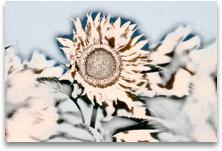
الصورة نفسها وقد تم تطبيق تأثير "تدرج الرمادي" عليها
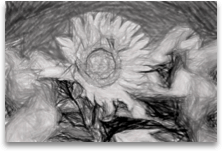
ملاحظة: يؤدي ضغط الصورة لتصغير حجم الملف إلى تغيير حجم التفاصيل التي تم الاحتفاظ بها في الصورة المصدر. وهذا يعني أن الصورة قد تبدو بعد الضغط مختلفة عما كانت عليه قبل الضغط. ولذلك، يجب ضغط الصورة وحفظ الملف قبل تطبيق تأثير فني. وإذا لم تعجبك النتائج التي حصلت عليها بعد ضغط الصورة وتطبيق التأثير الفني، فيمكنك تغيير الضغط حتى بعد حفظ الملف طالما أنك لم تُغلق البرنامج الذي تعمل فيه.
تطبيق تأثير فني
-
انقر فوق الصورة التي تريد تطبيق تأثير فني عليها، ثم انقر فوق علامة التبويب تنسيق صورة.
-
انقر فوق التاثيرات الفنية ،
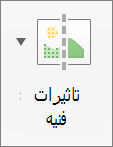
ثم انقر فوق عامل التصفية الفني الذي تريده.
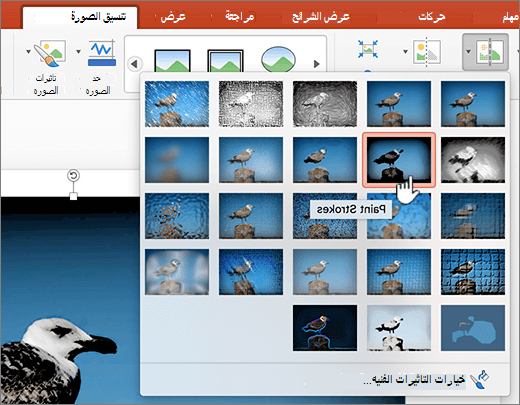
-
لضبط التاثير الفني ، انقر فوق خيارات التاثيرات الفنية، ثم قم باجراء التغييرات التي تريدها.
إزالة تأثير فني
-
انقر فوق الصورة التي تتضمن التأثير الفني الذي تريد إزالته، ثم انقر فوق علامة التبويب تنسيق الصورة.
-
انقر فوق التاثيرات الفنية ،
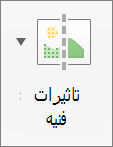
ثم انقر فوق بلا، وهو التاثير الأول.
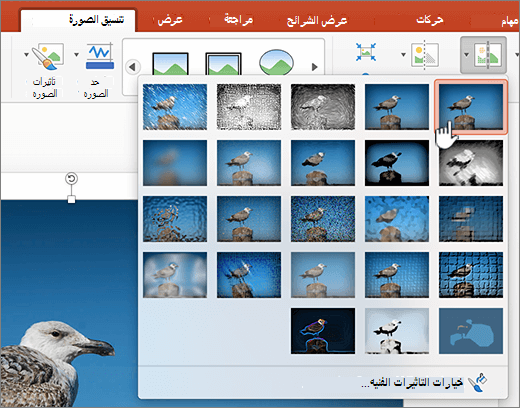
ملاحظة: لأزاله كل التنسيقات التي أضفتها إلى صوره ، انقر فوق أعاده تعيين ضمن التاثيرات الفنية في لوحه تنسيق الصورة.
تطبيق تأثير فني
-
انقر فوق الصورة التي تريد تطبيق تأثير فني عليها، ثم انقر فوق علامة التبويب تنسيق صورة.
-
ضمن ضبط، انقر فوق عوامل التصفية، ثم انقر فوق عامل تصفية التأثير الفني الذي تريده.
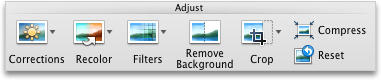
-
لضبط التأثير الفني، انقر فوق عوامل التصفية وفوق خيارات عوامل التصفية الفنية، ثم أدخل التغييرات المطلوبة.
إزالة تأثير فني
-
انقر فوق الصورة التي تتضمن التأثير الفني الذي تريد إزالته، ثم انقر فوق علامة التبويب تنسيق الصورة.
-
ضمن ضبط، انقر فوق عوامل التصفية، ثم فوق بلا، وهو التأثير الأول.
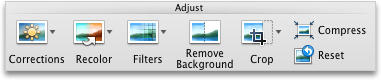
ملاحظة: لإزالة كل التنسيقات التي أضفتها إلى الصورة، انقر فوق إعادة تعيين.










